上一篇
服务器维护 硬盘安装指南:如何正确安装服务器硬盘?
- 问答
- 2025-08-17 21:05:39
- 5
🔧 服务器硬盘安装指南(2025年8月更新)
💾 适用场景:企业数据中心、个人服务器升级、NAS设备扩容
📌 前期准备
-
确认兼容性
- 检查服务器支持的硬盘类型(SATA/SAS/NVMe),优先选择与企业级硬盘(如戴尔PowerEdge R760兼容型号)。
- 📝 小贴士:IDC报告显示,SAS硬盘在企业场景中故障率比SATA低37%,适合高负载场景。
-
工具与材料
- 螺丝刀、SATA/SAS数据线、电源线、防静电手套(静电可能导致硬盘损坏!)。
- 💡 推荐配件:LSI 9211-8i SAS控制器卡(普通主板转接SAS硬盘必备)。
🔌 硬件安装
-
关机断电

关闭服务器电源,拔掉电源线,触摸金属表面释放静电。
-
插入硬盘
- 打开机箱,找到空闲硬盘槽(SATA/SAS插槽或NVMe M.2接口)。
- 🚨 注意:SAS硬盘需通过控制器卡连接,普通主板需额外安装驱动(Windows需下载HBA驱动)。
-
固定与连线

- 将硬盘推入插槽至完全接触,用螺丝固定。
- 连接数据线(SATA/SAS)和电源线,确保接口牢固。
🖥️ 软件配置
-
BIOS识别
- 开机按F2/Delete进入BIOS,在“存储设置”中确认硬盘被识别。
- 💻 Linux用户:使用
sudo fdisk -l或lsblk检查设备信息。
-
分区与格式化
- Windows:通过“磁盘管理”新建简单卷,选择NTFS格式。
- Linux:使用
parted创建GPT分区,格式化为ext4:sudo parted /dev/sdX mklabel gpt mkpart primary ext4 0% 100% sudo mkfs.ext4 /dev/sdX1
-
挂载与自动加载

- 创建挂载点(如
/mnt/data),手动挂载后编辑/etc/fstab实现开机自动挂载:echo "UUID=xxxx /mnt/data ext4 defaults 0 2" >> /etc/fstab
- 创建挂载点(如
⚠️ 常见问题解决
- 硬盘未识别:检查数据线连接,更新控制器卡驱动,或尝试重启进入RAID配置工具(如Dell服务器按Ctrl+R)。
- 性能优化:NVMe硬盘建议搭配散热片,SAS硬盘组RAID时优先使用硬件RAID卡(如戴尔H740P)。
📊 数据对比(2025年)
| 硬盘类型 | 适用场景 | 平均故障间隔(MTBF) | 推荐接口 |
|---|---|---|---|
| SAS | 企业级存储 | 200万小时 | SAS控制器卡 |
| NVMe | 高性能计算 | 150万小时 | PCIe转接卡 |
| SATA | 冷数据存储 | 120万小时 | 主板直连 |
💡 :正确安装服务器硬盘需兼顾硬件兼容性与软件配置,2025年推荐优先使用NVMe+SAS混合方案,兼顾速度与可靠性!
本文由 业务大全 于2025-08-17发表在【云服务器提供商】,文中图片由(业务大全)上传,本平台仅提供信息存储服务;作者观点、意见不代表本站立场,如有侵权,请联系我们删除;若有图片侵权,请您准备原始证明材料和公证书后联系我方删除!
本文链接:https://cloud.7tqx.com/wenda/647884.html


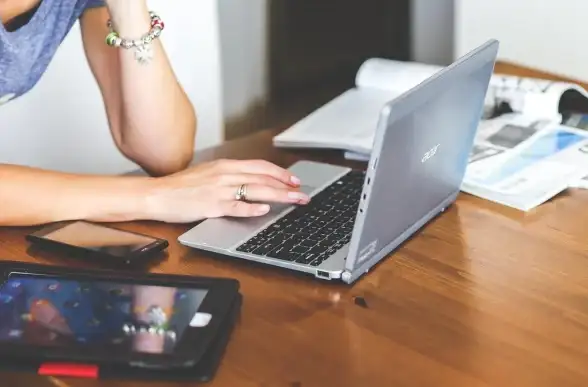


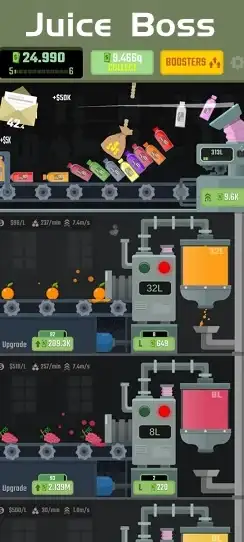



发表评论